Като собственик на уебсайт може да дойде момент, в който да предпочетете да скриете съдържанието на сайта си. Може би сте в процес на препроектиране на уебсайта си или може би съхранявате информация, предназначена за конкретно лице и не желаете другите да имат достъп до тези данни. Независимо от случая, активирането на защитата с парола за вашия уебсайт е един от най-удобните начини да ограничите достъпа до вашия уебсайт.
Как да добавя защита с парола?
За да активирате защитата с парола следвайте стъпките:
- Отворете контролния панел
- От менюто хостинг инструменти отворете Защита на директории
- Попълнете формата като въведете директорията, за която искате да зададете парола, както и потребителското име и паролата за директорията
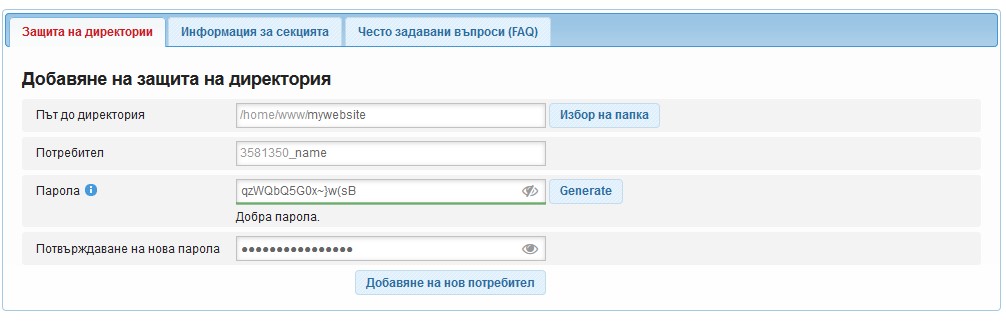
- Кликнете Добавяне на нов потребител
След като отворите уебсайта си трябва да зареди следната форма, която да изисква потребителско име и парола за достъп:
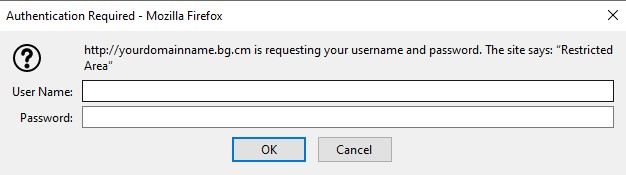
Защитата с парола обхваща ли и поддиректориите?
Да, защитата с парола на уебсайта обхваща всички поддиректории, които се намират в защитената директория. Ако защитите основната папка за вашия домейн, цялото съдържание на вашия сайт ще бъде скрито. Ако посетителят се опита да получи достъп, без да знае правилното потребителско име и парола, той ще види следната страница:

Мога ли да добавям достъп за допълнително потребители до защитената директория?
Да, възможно е да имате няколко потребители за една и съща защитена директория. Можете да създадете допълнителни потребители по два начина:
Създаване на потребители през формата за защита на директория
Процесът по същество е същият като създаването на чисто нов акаунт за защита на директорията – просто се уверете, че пътя за директорията е същия:
- Отворете контролния панел
- Отворете раздела Защита на директория
- Попълнете формата
- Кликнете на Добавяне на нов потребител
Добавяне на нов потребител през настройките за вече защитената директория
Вторият подход е през настройката за вашата съществуваща защитена директория:
- Отворете раздела Защита на директория
- Кликнете на защитената директория за която искате да добавите нов потребител
- Кликнете на Добавяне на нов потребител
- Попълнете формата и кликнете на бутона Добавяне на нов потребител
Мога ли да използвам едно и също потребителско име и парола за различни директории?
Ако искате да защитите няколко директории с един акаунт, използвайте формуляра „Добавяне на защита на директорията“ и използвайте една и съща комбинация от потребителско име и парола за всяка директория, която искате да защитите. Имайте предвид, че е препоръчително да използвате различни потребителски имена и пароли за по-добра защита.
Как да премахна достъпа на даден потребител?
Премахването на достъпа на потребител е лесно:
- Отворете раздела Защита на директория
- Кликнете на защитената директория
- Отворете Преглед на потребители
- Кликнете на потребителя, който искате да премахнете
- Кликнете на бутона Delete User
Какво ще стане ако изтрия последния потребител?
Защитата с паролата на уебсайта функционира, докато има поне един потребител, свързан със защитената директория. Премахването на последния потребител за дадена директория ще премахне изцяло защитата с парола и ще направи съдържанието на вашия сайт свободно достъпно в мрежата.